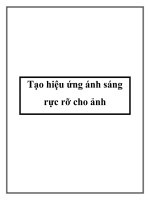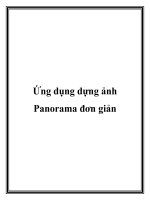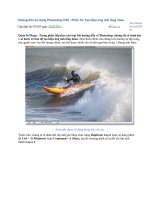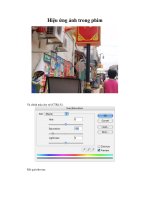Hiêu ứng ảnh - Đơn giản pot
Bạn đang xem bản rút gọn của tài liệu. Xem và tải ngay bản đầy đủ của tài liệu tại đây (750.67 KB, 11 trang )
Đây là kết quả
Các bạn phải chuẩn bị 2 bức tranh tương tự như thế này một bức màu và một bức đen trắng nếu màu thì
bạn chuyển thành đen trắng
Đặt tên là layer 1 và layer 2
Ẩn layer 2 ở dưới layer 1
Chọn Filter > Sharpen > Sharpen để lên hình
Bấm Ctrl + L and chỉnh thông số như sau level:
Tạo một layer mới có tên là layer 3
CHọn công cụ Brush :
Making simple lines around Lohan1.
Then reduce the opacity down to 61%
Bây giờ mỡ layer 2.
Go to Select > Load selection
Giữ vùng chọn và Fill màu#7f0329
Then set Exclusion 25% for it.
Tạo một vòng tròn xung quanh layer 2 and để trên cùng hết Fill #FFFFFF.
Mỡ một bức tranh có bông hoa hợp với hình. Tôi chọn bức này
Tách bông hoa ra
Duplicate nó. Đổi chế độv blend qua Softlight, opacity 23% and chỉnh color balance (Press Ctrl + B):
Using Free Transform to transform the Flower freely.
You've got this:
Để bông hoa lên trên cùng hết
Và bây giờ các bạn dùng một số brush với màu #fff200
Mình chọn
Đặt một layer mới để vẽ brush. Sau đó chọn như sau để tạo level cho brush
Đây là tác phẩm
Tạo một layer mới và sắp xếp những brush mà bạn thích sao cho thật tự do
(Foreground color: #ba2a30 & #05afef)
sử dụng công cụ Pentool and tạo những đường kẻ như hình vẽ:
Chọn make seclect
Feather: 0px
Fill color #643414
Tiếp tục làm những thanh step mà bạn thấy hợp lý tôi làm như vậy
Tiếp tục ghi text lên những thanh step dùng một texture chữ đè lên chình chế độ overplay hoặc mutily
Xóa những gì mà bạn thấy nó bị chồng lên hình bằng một lớp mặt nạ
Nên chọn texture là báo hoặc tạp chí sau đó để chế độ screen như mình
You've done.